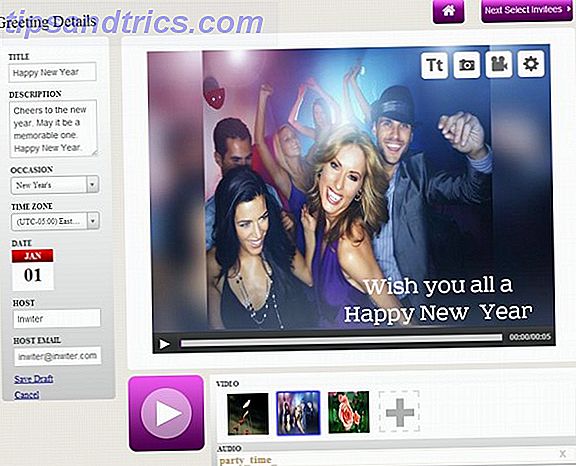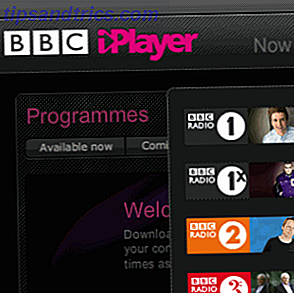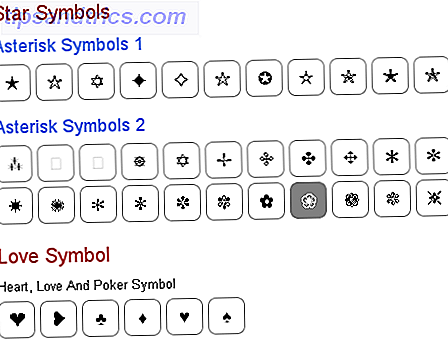Å holde på toppen av alt - fra å gjøre lister og økonomi, til artiklene du leser, og ideene du har - kan være et mareritt. Alle disse tingene vil ofte bli funnet i forskjellige dokumenter, eller lagret på helt forskjellige apps. Som standard blir de for vanskelige å holde på, og blir raskt utdaterte.
Dette kan alle rettes opp med OneNote, en gratis notat som tar app fra Microsoft. Hvis du ikke er kjent med OneNote, vil du kanskje lese vår introduksjonsguide Slik bruker du OneNote Som en verdensberømt forsker Slik bruker du OneNote Som en verdensberømt forsker, ville Charles Darwin ha elsket OneNote. Han var en ivrig notattaker som registrerte alt han observerte. Slik kan han ha brukt OneNote til å organisere sitt arbeid og flytte sin forskning fremover. Les mer til appen. Når du har det grunnleggende nede, er du klar til å oppdage massevis av tilleggsfunksjoner som gjør OneNote enda mer nyttig. 7 Lite kjente OneNote-funksjoner du vil elske 7 lite kjente OneNote-funksjoner du vil elske OneNote er 100% gratis og fullpakket med avanserte funksjoner. La oss sjekke ut noen av de du kanskje har savnet. Hvis du ikke bruker OneNote, kan disse vinne deg over. Les mer .
Det er ikke å si det er perfekt. Mac-versjonen av OneNote har begrensede funksjoner, og mange er bekymret for at Microsoft kan ende opp med å lade brukere bruke tjenesten (selv om det ikke er noe tegn på det ennå). Men hvis dette ikke forstyrrer deg, les videre for å lære å kjøre ganske mye hele livet ditt i denne enkeltappen.
1. Organiseringsinformasjon
Innen OneNote kan du sette opp forskjellige bærbare datamaskiner for helt forskjellige deler av livet ditt. Innenfor hver notatbok kan du sette opp faner, og i disse kategoriene kan du lagre individuelle notater. Disse kan lett søkes basert på koder og søkeord.
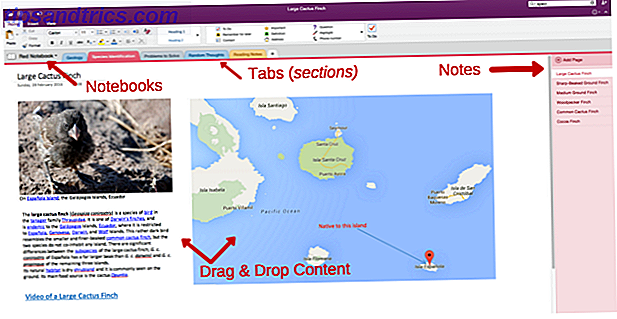
Denne strukturen gir en logisk måte å organisere potensielt tusenvis av notater i en enkelt app, på samme måte som du ville organisere en ringbindemiddel.
Nøyaktig hvordan du organiserer disse notatene, er helt opp til deg. Det er det du lagrer i de notatene som er viktige.
2. En gjøremålsliste som virker
Du kan velge mellom en rekke kraftige oppgaveløsninger Applikasjoner til å gjøre liste App Showdown: Any.do vs Todoist vs Wunderlist To-Do List App Showdown: Any.do vs Todoist vs Wunderlist Noen to-do list apps står hodet og skuldre over resten. Men hvordan sammenligner de og hvilken er best for deg? Vi hjelper deg med å finne ut. Les mer, men OneNote kan også doble opp som et respektabelt valg.

Dette kan ganske enkelt være en mester oppgaveliste, med en lang rekke ting du trenger å gjøre. Men et mer nyttig alternativ ville være å sette opp noe som du kan se over. Dette er et "Kaizen" -oppsett, der du tar sikte på å flytte oppgavene dine fra venstre til høyre avhengig av deres nåværende status. Du kan enkelt legge til et nytt bord for hvert prosjekt du jobber med, og dra og slipp disse hvor du vil.
Jeg har også tatt med en kryssboks-handleliste, som er en annen måte at du kan organisere lister i OneNote. Dette kan settes opp som et eget notat, og deretter deles med partneren din, slik at de også kan legge til listen etter behov.
3. Spore treningen din
Hvis du sporer noe av helsen din, kan dette vanligvis replikeres i OneNote. Hvis du vil holde ting enkelt, kan du opprette en ny notatbok for hvert aspekt av helse og fitness du vil spore, og deretter lage et grunnleggende bord for å spore det som er viktig.

Alternativt, hvis du bruker Windows-versjonen av OneNote, kan du importere et eksisterende Excel-regneark til OneNote. Dette betyr at du kan finne en treningssporing Excel-mal 10 Excel-maler for å spore din helse og fitness 10 Excel-maler for å spore din helse og fitness Les mer og bruk dette i OneNote i stedet for å måtte bruke Excel. Vær oppmerksom på at eventuelle endringer du gjør i regnearket i OneNote, ikke blir lagret i Excel-filen, eller omvendt.
4. Prosjektledelse
Hvis den enkle Kaizen-oppføringslisten ikke er nok til å hjelpe deg med å administrere prosjektene, kan OneNote brukes som et fullstendig prosjektstyringsverktøy. Slik bruker du Microsoft OneNote for prosjektledelse Slik bruker du Microsoft OneNote for prosjektledelse OneNote er den ideelle samarbeidsverktøy for å håndtere enkle prosjekter i små lag. Og det er helt gratis. Se hvordan OneNote kan hjelpe prosjektene dine med å ta av! Les mer også.
Avhengig av prosjektets kompleksitet, vil du kanskje sette opp en ny notatbok for hver enkelt. Innenfor disse notatbøkene kan du legge til detaljerte gjøremålslister, spore e-postmeldinger, dele informasjon, lage en lagwiki og spille inn notater. Du kan da dele hele eller deler av denne notatboken med dine lagmedlemmer. Hvis du vil ha en steg-for-steg guide til alt dette, vil videoen nedenfor hjelpe.
Hvis mange av prosjektene dine er like, kan du også lage OneNote-maler. Hvordan bruke OneNote-maler til å være mer organisert. Slik bruker OneNote-maler til å bli mer organisert. OneNote er en fin måte å holde tankene dine organisert, og maler kan gjøre den prosessen enda enklere. Lær hvordan du bruker, rediger og opprett dine egne maler med denne veiledningen. Les mer for å gjøre det enklere å starte et nytt prosjekt.
5. Administrere dine finanser
Den enkleste måten å spore din økonomi på i OneNote, er å importere et passende Excel-finansregneark i notisboken din og holde den oppdatert i appen.
Hvis du er en Mac-bruker, må du opprette ditt eget, enkle bord for å bekjempe de irriterende Mac-brukerbegrensningene.

I tillegg til dette er en veldig nyttig funksjon her muligheten til å lagre alle dine kvitteringer i OneNote. Last ned OneNote-appen til smarttelefonen din, og begynn å ta snaps av hver kvittering. Pass på å sende disse til en dedikert del av OneNote. OCR-funksjonen i appen gjør hver av disse kvitteringene lesbar, slik at du kan søke etter datoer eller gjenstander, i stedet for å sile gjennom store hauger av falmede stykker papir.
6. Målinnstilling
En tilsynelatende populær måte å organisere mål i OneNote på er å opprette en ny kategori med tittelen "Mål", og opprett en ny side for hvert mål. Denne siden vil da være hjemme for alt du trenger for å komme videre.

På denne enkle siden kan du opprette tidsplaner, liste opp handlingsobjekter, lagre forskning (dette gjøres mye enklere hvis du bruker OneNote's Web Clipper), notere ned notater og holde oversikt over fremdriften din. Å ha all denne informasjonen på ett sted bidrar forståelig til å holde deg ekstra fokusert.
7. Daglig Journal
Journaling har blitt vist Start denne enkle vanen til Rocket Din produktivitet: Journaling Start denne enkle vanen til Rocket Din produktivitet: Journaling Journaling er et undervurdert karriereverktøy og en kjernevane til mange vellykkede mennesker. Fra å øke produktiviteten, for å opprettholde ansvarlighet, undersøker vi hvorfor du bør vurdere å innføre journaling som et produktivitetsverktøy i arbeidsdagen din. Les mer for å forbedre produktiviteten og redusere stress. Det er selvfølgelig mange måter du kan starte en journal på, enten det er en kulejournal i Evernote. Slik bruker du Evernote som en Bullet Journal. Hvordan bruke Evernote som Bullet Journal. Det er mange måter å bruke kalendere og gjøremålsprogrammer på. Ta Evernote, et journalsystem kalt Bullet Journal, og ingen kodende erfaring overhodet, for å skape et helt skreddersydd organisasjonssystem for deg selv. Les mer, eller en videojournal på Snapchat kunne Snapchat være den beste måten å holde en privat journal på? Kunne Snapchat være den beste måten å holde en privat journal? Takket være en ny funksjon som heter Snapchat Memories, kan den sosiale medier-delen app være den beste typen privat journal. Hvis du aldri har funnet grunn til å bruke Snapchat, kan dette være det. Les mer . OneNote er bare et annet alternativ å legge til i listen, der du kan lage et enkelt notat for å fortsette å legge til regelmessig.
- Takknemlighet - liste en ting du er takknemlig for
- Intention - Hvordan vil du være i dag? Fokusert? Spontan? Lys?
- Prioriteter - Hva er de 3 viktigste tingene du vil gjøre i dag?
- Fremgang - Hvilken fremgang, men liten, har du allerede gjort mot dine mål?
- Mulighet - Hver dag kan være en mulighet: Hva er ditt i dag?
- Forespørsel - Be om det du trenger, fra deg selv, din familie og universet!
Typen av journal du velger å starte, er opp til deg. Dette kan være en takknemlighet, ukentlig oversikt, daglige stillbilder, tilfeldige refleksjoner. Listen fortsetter.
Uansett hva du velger, er det enkelt å lage en rask journalmal. Malen ovenfor ble skrevet av en av våre egne forfattere i sin artikkel, og ser på syv forskjellige typer tidsskrifter du kan beholde. Slik hopper du i en journalsituasjon med 7 enkle maler. Slik starter du en journalsituasjon med 7 enkle maler. Hvis du har en journalmal, du har en stor fordel: du trenger ikke å finne ut hva du skal skrive! Maler er tidsbesparende og de reduserer også friksjonen ved å starte. Les mer .
Dette kan bare brukes som en måte for deg å fjerne tankene dine om distraksjoner hver morgen, eller å se tilbake på å gjenoppleve spesielle minner.
8. Masterlister
Hvis du er den typen person som elsker å beholde lister, har du sannsynligvis en stor liste over filmer du vil se, bøker du vil lese 35 Klassiske noveller du kan lese gratis på din tenne 35 Klassiske romaner du kan lese for Gratis på din tenne Det er en skattekiste av gratis bøker utenom opphavsretten tilgjengelig på Amazon.com for å laste ned til din Kindle akkurat nå. Her er våre anbefalinger for klassiske romaner du bør lese ... Les mer, og band du vil lytte til. I stedet for å ha disse spredt rundt harddisken, hvorfor ikke importere dem til OneNote?

Dette burde være like enkelt som å kopiere / lime dem inn i et enkelt notat, og kanskje legge til en boks ved siden av hver enkelt. Dette lar deg se alle lister på ett sted. Hvis du trenger å lagre mer informasjon, vil du kanskje skille hver av disse masterlister i forskjellige notater.
9. Innholdsarkivet
Mengden innhold vi forbruker i disse dager er forbløffende. Ikke overraskende glemmer vi det meste av det vi har konsumert. Slik organiserer du og husker alle livshacktipsene du leser. Slik organiserer du og husker alle livshacktipsene du leser. Vi glemmer ting hvis vi ikke gjentar dem. Det er dårlige nyheter for de endeløse visdomsordene vi leser hver dag. Den gode nyheten er at glemsomhet kan bli slått. Les mer . For å hjelpe med dette, er det noen nyttige OneNote-integrasjoner du kan bruke til å holde oversikt over alt innholdet.

For å sette opp noen av disse, trenger du en gratis IFTTT-konto. Som noen få eksempler på hva du kan gjøre, kan du:
- Send dine Instapaper-elementer (eller høydepunkter).
- Lagre artikler du staar i Feedly.
- Lagre artikler du liker i Pocket.
- Lagre videoer du har likt (eller lagt til Se senere) på YouTube.
For noe annet innhold du kommer over på nettet, bruk bare OneNote's Web Clipper for å lagre disse direkte til en bestemt notatbok. Hvis du vil, kan du til og med slå OneNote inn i din egen RSS-leser.
Som du kan se, vil det ikke vare lenge før du har et imponerende bibliotek med interessant innhold, du kan slå tilbake til og søke når du vil.
10. Social Media Photo Backups
Hvis du er paranoid om å miste noen bilder på dine sosiale medier, kan du sikkerhetskopiere disse opp til OneNote, igjen ved å bruke IFTTT.

For eksempel kan du ha alle Instagram-bildene dine lagret i OneNote, og til og med har alle bildene dine på Facebook lagret i en av notatene dine.
11. Forenkle livet med sjekklister
Hvis det er visse ting du alltid glemmer, kan det noen ganger bidra til å lage prosesser eller en serie sjekklister for å gjøre hvert trinn lettere i fremtiden.

Dette kan være en liste over ting å pakke for en ferie, å forlate barnevakt, være vert for en fest, etc. Hold dem i en enkelt OneNote-kategori, og de er alltid bare noen få klikk unna, slik at du lettere kan hvile .
12. Brainstorming og notering
Og til slutt vil du bruke OneNote for hva det egentlig var designet for: Notat og brainstorming.

Nå vil du nok se mesteparten av det OneNote kan. Når du tar notater, kan du sette inn skjermbilder, lister, tekst, tabeller og bilder. Du kan til og med sette inn tegningselementer som linjer og piler, noe som kan gjøre brainstorming mye mer visuelt. Hver av disse notatene kan deretter organiseres, men du ser det som passer.
En base for alt
Lagring av all denne informasjonen og å holde den organisert er helt grei i OneNote. Som vist, kan mengden ting du faktisk følger med i appen ganske mye bety at du kan kjøre en stor del av livet ditt fra ett sted.
Ved å bruke noen av ideene ovenfor, kan du enkelt gå mye lenger. Du kan holde en liste over kontakter, et galleri med visittkort, en liste over online abonnementer. I utgangspunktet alt som vil tømme fra tankene dine, kan dumpes i OneNote for at du skal kunne få tilgang på et tidspunkt som er praktisk for deg.
Og for mange av de appene som du ikke vil si farvel til, kan OneNote til og med kunne integrere med disse for å gjøre disse prosessene enda enklere.
Hva mer vil du kunne lagre i OneNote?